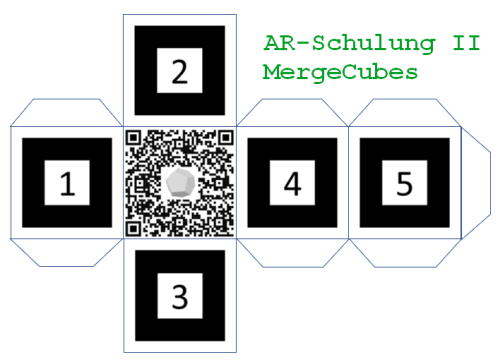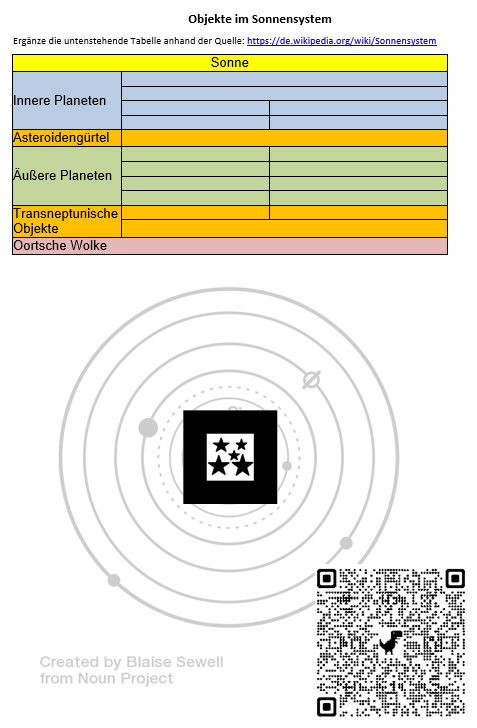Ausgewählte Spezialinhalte
Im zweiten Teil der AR-Schulung (Nachbereitung einer AR-FoBi) wird auf Spezielle Beispiele der WebAR eingegangen. Kernpunkt soll das Erstellen von AR-MergeCubes sein.

Zuerst brauchen wir ein WebAR-Template, mit dem 3D-Objekte per WebAR auf Markern eingeblendet werden können. Dieses habe ich auf dem aus Teil eins der AR-Schulung bekannten Padlet abgelegt.
https://padlet.com/MPZ_Borna/WebAR
Hier findet man zwei Beispiele für Visitenkarten, die per WebAR 3D-Inhalte auf der Karte einblenden. Wir schauen uns das Beispiel Visitenkarte Kopf mit Kopfhörern näher an:


Wenn man den QR-Code auf der Rückseite scannt kann man auf dem AR-Marker (ebenfalls auf der Rückseite) den sich drehenden Kopf mit den MPZ LKL-Kopfhörern platzieren.
Das kann man auch auf Arbeitsblättern nutzen, z.B. um eine Sonnensystem auf einem AB zu den Planeten einzublenden.
Wie kann man so ein AR-Anwendungsbeispiel nun selbst erstellen?
Man braucht folgende Voraussetzungen:
1. Ein 3D-Objekt (z.B. aus Sketchfab)
2. Das Template für die WebAR-Anwendung kann per Rechtsklick heruntergeladen werden.
Und schon kann es los gehen. Das 3D-Objekt wird auf ein Padlet geladen z.B. hier:
https://padlet.com/16osleipzig/3dobjekte
Wie im Teil 1 bereits besprochen kann per Open post die Adresse des Objektes bestimmt werde.
Diese Adresse kann in das Template an der rot markierten Stelle eingefügt werden:
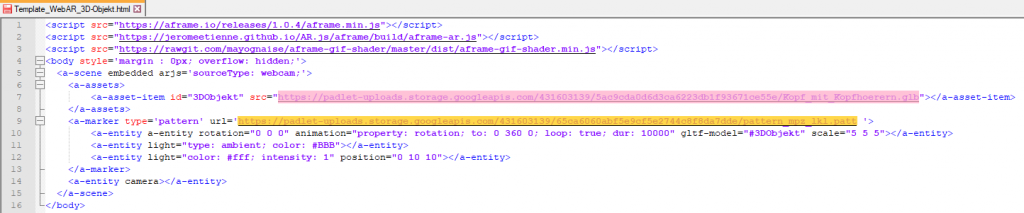
Will man anstelle des MPZ LKL-Markers einen anderen Marker verwenden muss der gelb markierte Bereich noch angepasst werden, indem der Link zu einer anderen Pattern-Datei eingefügt wird. Nach dem Speichern unter einem sinnvollen Namen kann das Template wieder auf das Padlet hochgeladen werden. Nun das Template aufrufen und den QR-Code erstellen.
Schon kann das Arbeitsblatt mit dem AR-Marker und dem QR-Code bereichert werden!
Natürlich kann man nicht nur ein 3D-Objekt einfügen, sondern prinzipiell beliebig viele – aber Vorsicht! Die Ladezeit ist dann entsprechend lang, je nach Internetverbindung kann das im Klassenverband problematisch werden.
Schauen wir und im Folgenden die Verwendung von 5 Objekten in einem WebAR-Dokument an, denn damit lassen sich prima MergeCubes basteln …
MergeCubes mit WebAR
Ein MergeCube ist ein Würfel, der an den sechs Seitenflächen AR-Marker hat und für Augmented Reality oft Verwendung findet. Zum Beispiel hatten wir die ClassVR-Brillen als AR-Device verwendet und dort mit dem MergeCube von ClassVR Objekte manipulieren können.
Wir wollen jedoch einen MergeCube erstellen, der nur 5 Seitenflächen als AR-Marker nutzt und auf die sechste Fläche kommt der QR-Code zur WebAR-Anwendung:
MergeCube für WebAR
Mit dem Tablet / Smartphone betrachtet erscheint auf den fünf Seitenflächen je eines der vorher festgelegten 3D-Objekte.
Was braucht es, um einen solchen MergeCube herzustellen?
Zuerst wären da 5 3D-Objekte, die im Unterricht behandelt werden sollen, z.B. die Platonischen Körper. Also lade ich die Platonischen Körper auf ein Padlet hoch und Merke mir die Adressen.
Als zweites lade ich das Template hier herunter (Rechtsklick zum Herunterladen):
https://tiburski.de/ar/WebAR_MergeCube_5_Objekte_MarkerABCDF.html
Hier wird auf die gewohnte Art und Weise die Anpassung für die Objekte (eigene Adressen einsetzen), für die Marker (Pattern wählen) und die Größe und Lage der Objekte vorgenommen.
Nach dem Hochladen auf einen sicheren Webspace kann der QR-Code erzeugt werden. In unserem Beispiel haben wir die Pattern 1-5 verwendet und die URL’s der fünf Platonischen Körper eingesetzt:
https://tiburski.de/ar/WebAR_MergeCube_5_Objekte_Marker12345_Platon.html
Mit dem QR-Code und den fünf Markern kann jetzt der MergeCube entworfen werden. Dazu haben wir schon mal ein paar PowerPoint-Vorlagen entwickelt:
http://mpz-lkl.lernsax.de/tiburski/AR/MergeCube_Autos_MarkerABCDF.pptx
http://mpz-lkl.lernsax.de/tiburski/AR/MergeCube_Objekte_MarkerABCDF.pptx
In diese Vorlage fügt man alle Details ein und kann den Würfel dann ausdrucken, ausschneiden und zusammenbasteln …
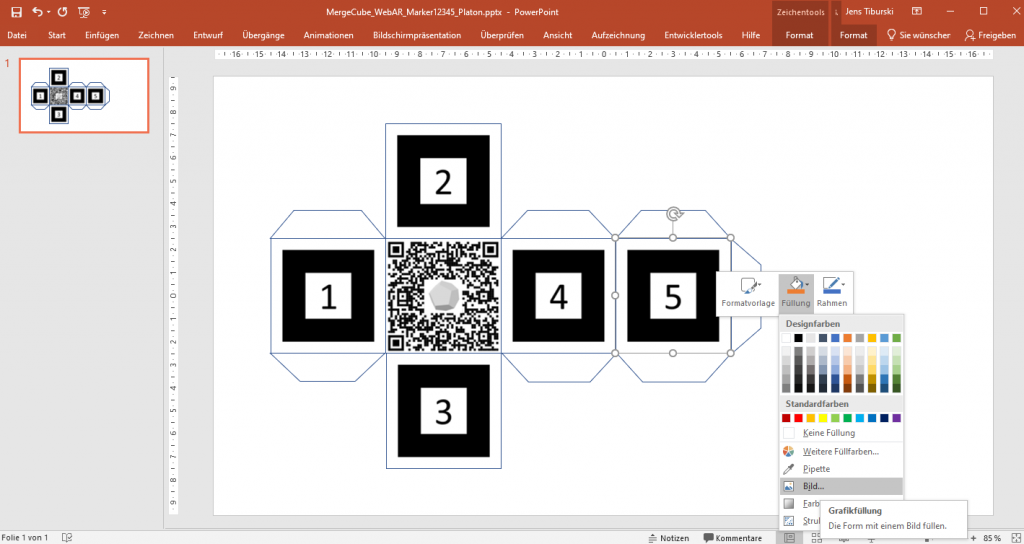
Fertig sieht das dann so aus:
Auf diese Art und Weise können nun beliebige WebAR-MergeCubes für den Unterricht erstellt werden. Viel Spaß dabei!
MergeCubes mit dem AR-Scavenger
Den AR-Scavenger kennen Sie ebenfalls bereits aus Teil 1 der AR-Schulung. Was noch nicht erwähnt wurde ist, dass man pro angelegtem AR-Scavenger-Projekt mehrere Marker hinzufügen kann. Damit eignet sich das Programm prima für die Erstellung von MergeCubes …
Anmelden bzw. Einloggen auf einem Portal mit H5P-Werkzeugen:
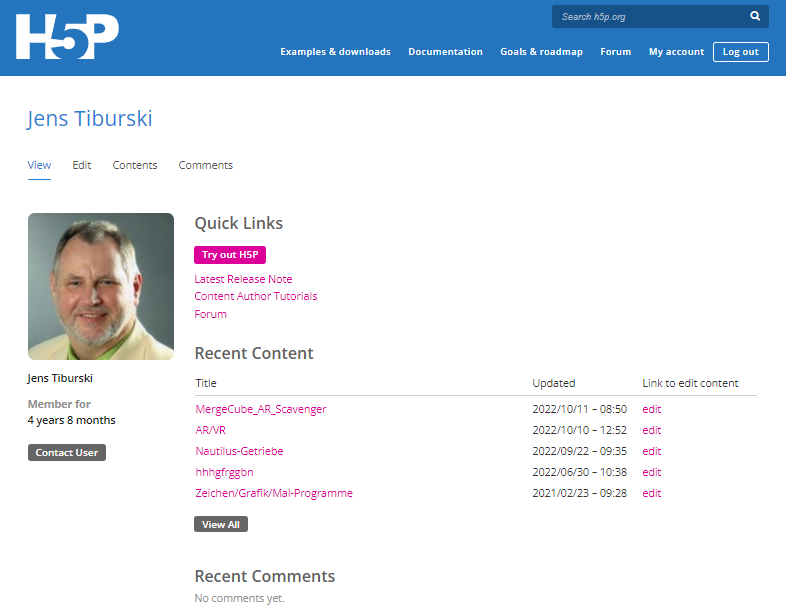
Dann legt man ein neues Projekt an und wählt den AR-Scavenger:

Jetzt wird der Titel eingegeben und ein Marker hinzugefügt (hier kann ein einfaches eigenes Bild verwendet werden, da der AR-Scavenger einen Marker daraus macht!):
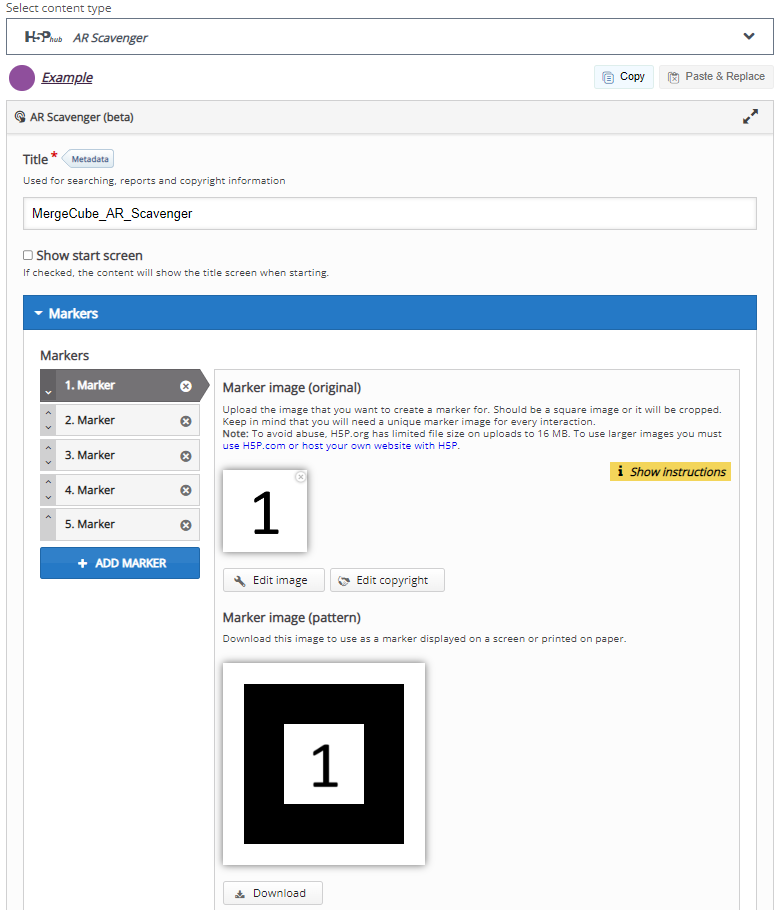
Nun entscheidet man sich beim Action type für 3D model overlay und kann ein Modell hochladen:
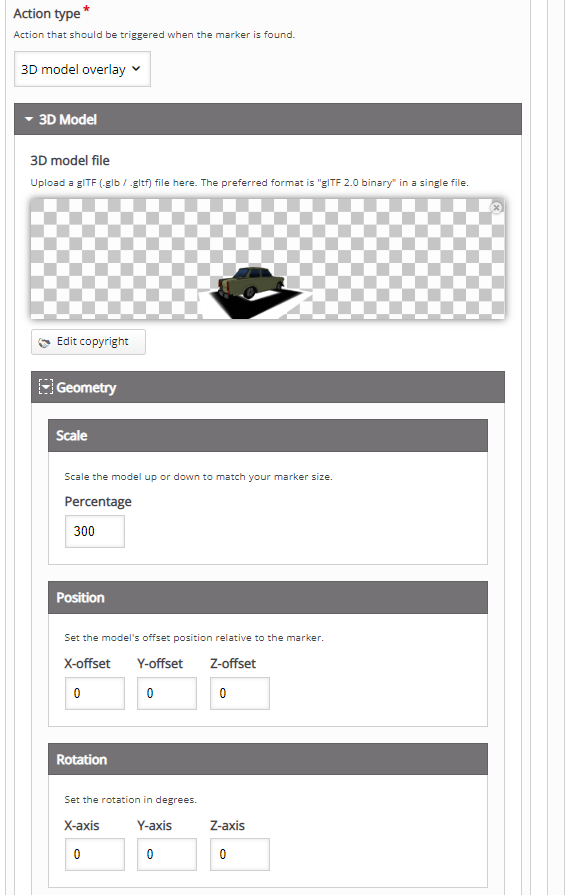
Das Modell wird auf dem Marker dargestellt und kann nun manipuliert werden.
Jetzt wiederholt man diese Schritte für die anderen vier Marker und Objekte. Nach dem Speichern kann das Projekt veröffentlicht werden und der Teilen-Link wird kopiert. Aus diesem Link wird nun ein QR-Code gemacht. Der QR-Code-Monkey kann sogar kleine Icon in den QR-Code einfügen. So weiß man später noch, welcher Cube es ist 🙂
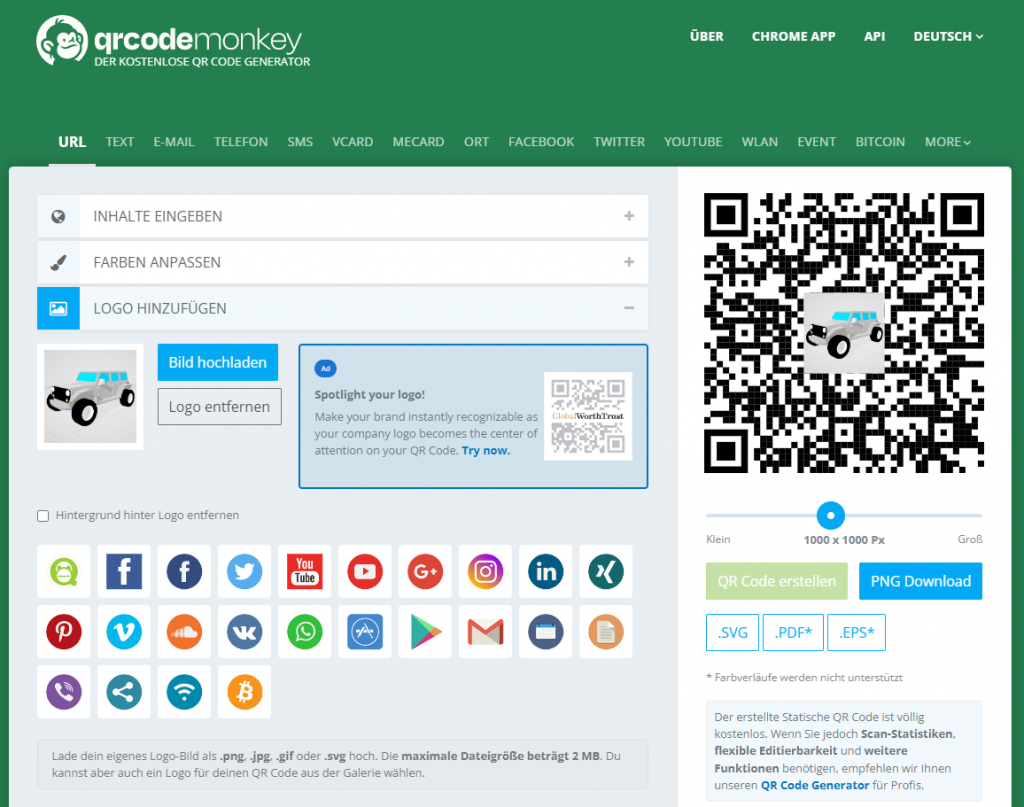
Mit den Markern und dem QR-Code kann nun das Würfelnetz aus der Vorlage erstellt werden:
http://mpz-lkl.lernsax.de/tiburski/AR/MergeCube_AR-Scavenger_Autos_Marker12345.pptx
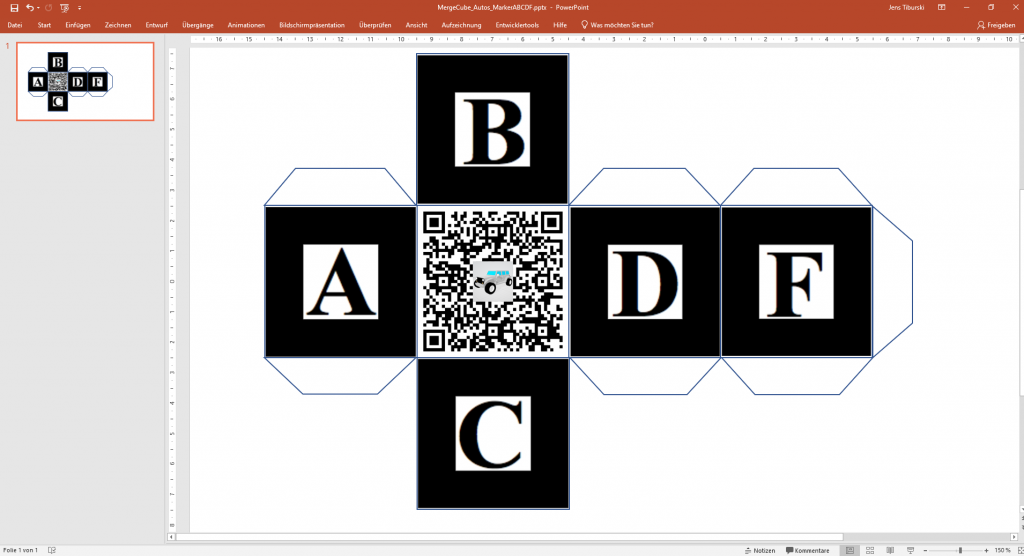
Ausdrucken ausschneiden zusammenbasteln und fertig:
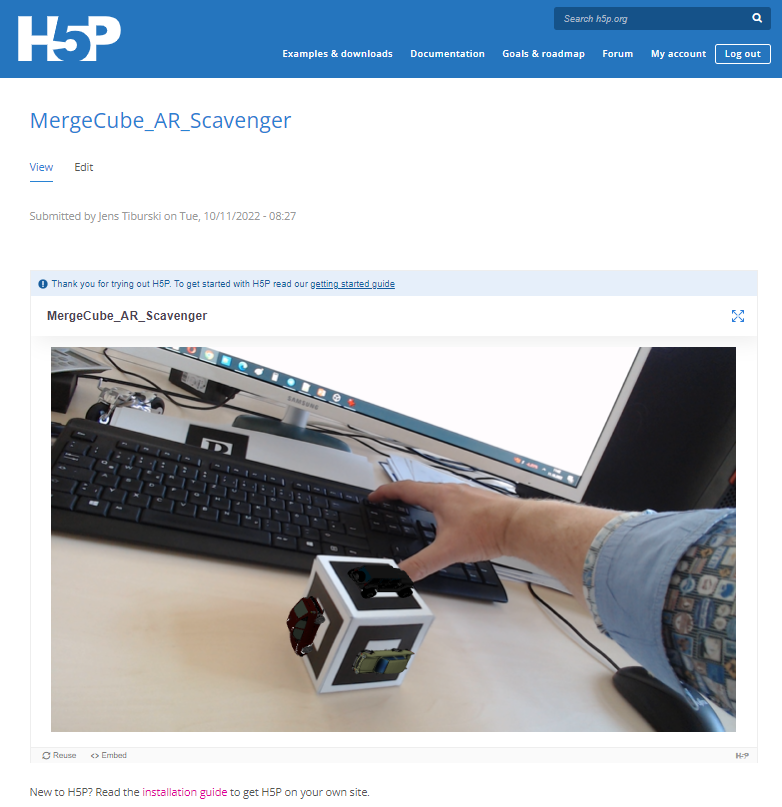
Der fertige MergeCube kann getestet werden – wenn alles läuft wie geplant haben Sie gute Arbeit geleistet!
Bei Fragen und Hinweisen wenden Sie sich gern an das Team des MPZ LKL in Borna.